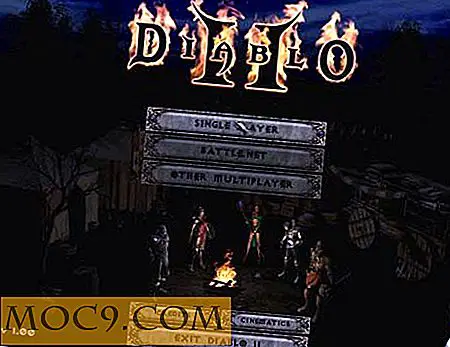Cách nhập Mật khẩu KeePassX vào LastPass (Và ngược lại)
KeePass (KeepassX for Linux) luôn là người quản lý mật khẩu yêu thích của tôi. Nó hoạt động trong tất cả các nền tảng, bao gồm cả ổ USB di động và có thể tạo mật khẩu an toàn và lưu trữ chúng một cách an toàn. Một điều mà nó không hỗ trợ là một plugin trình duyệt có thể phát hiện trang web bạn đang truy cập và tự động điền vào trường đăng nhập cho bạn. Đối với vấn đề đó, tôi đã sử dụng LastPass. LastPass là một trình quản lý mật khẩu trực tuyến hoạt động trong (gần như) tất cả các trình duyệt. Bạn chỉ cần truy cập vào trang web và nó sẽ tự động đăng nhập cho bạn.
Bây giờ, nếu bạn giống như tôi, đã có một cơ sở dữ liệu khổng lồ về mật khẩu được lưu trữ trong KeePass của bạn (hoặc KeePassX), bạn sẽ không muốn nhập riêng lẻ vào LastPass. Tương tự, nếu bạn đang sử dụng LastPass và dự định chuyển sang KeePassX (vì LastPass không hỗ trợ mật khẩu ứng dụng dành cho máy tính để bàn), bạn sẽ tìm cách nhập / xuất cơ sở dữ liệu mật khẩu của bạn từ người này sang người khác.
Nhập mật khẩu KeePassX vào LastPass
Lưu ý : Tôi đang sử dụng KeePassX (cổng Linux của KeePass), vì vậy hướng dẫn này sẽ dựa trên KeePassX.
Mở KeePassX của bạn và đăng nhập vào cơ sở dữ liệu của bạn. Chuyển đến “ Tệp -> Xuất sang -> Tệp XML KeePassX “. Lưu tệp vào máy tính để bàn hoặc Thư mục chính của bạn.

Mở trình duyệt Firefox và chắc chắn rằng bạn đã cài LastPass. Nhấn vào nút LastPass và vào "Tools -> Import From -> KeePass -> Import".

Khi được nhắc, hãy chọn tệp keepass.xml mà bạn vừa mới xuất. LastPass sẽ quét tệp XML và hỏi bạn mật khẩu nào bạn muốn nhập.

Chọn (các) mật khẩu bạn muốn nhập và nhấp vào “Nhập”. Đó là nó. Mật khẩu KeePassX của bạn hiện đang ở LastPass.
Lưu ý : Tôi đã thử nghiệm trên Google Chrome và nó không hoạt động. Nó có thể là do cấu hình trình duyệt của tôi hoặc vấn đề với phần mở rộng LastPass. Tôi đã không xác minh nó. Tôi thấy nó hoạt động tốt trong Firefox.
Nhập mật khẩu LastPass vào KeePassX
Phương thức nhập mật khẩu LastPass vào KeePassX không phải là straighforward vì định dạng xuất LastPass không được hỗ trợ bởi KeePassX. Tuy nhiên, chúng tôi có thể sử dụng tập lệnh chuyển đổi lastpass2keepass để chuyển đổi định dạng mật khẩu.
Đầu tiên, trong trình duyệt Firefox, nhấp vào biểu tượng LastPass và đi đến " Tools -> Export to -> LastPass CSV file ". Lưu tập tin vào thư mục Home của bạn.

Tiếp theo, tải xuống kịch bản lệnh lastpass2keepass, trích xuất các tệp và di chuyển tệp lastpass2keepass.py vào thư mục Home của bạn. (Bạn phải đảm bảo rằng tệp xuất LastPass và tệp lastpass2keepass.py nằm trong cùng một thư mục)
Mở một terminal và gõ:
chmod + x lastpass2keepass.py python lastpass2keepass.py lastpassexport keepass.xml
Hãy nhớ thay thế lastpassexport thành Lastpass export filename.
Nếu mọi thứ suôn sẻ, bạn nên có tệp lastpassexport.export.xml trong cùng một thư mục. Điều này sẽ ở định dạng KeePassX. Bây giờ hãy mở KeePassX của bạn và nhập tệp XML này vào.

Tham khảo: Diễn đàn LastPass